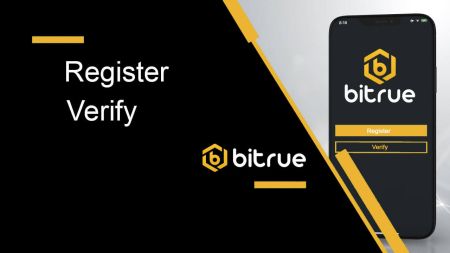Како да се регистрирате и потврдите сметката на Bitrue
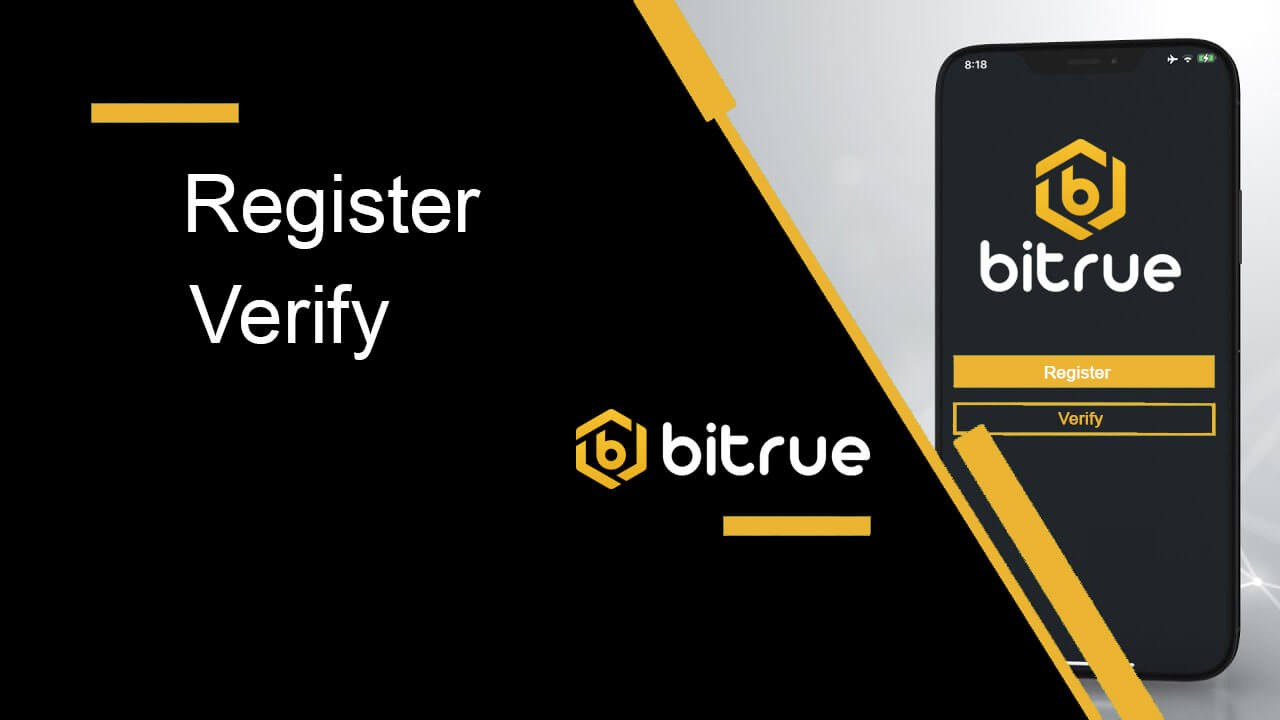
Како да се регистрирате на Bitrue
Како да се регистрирате на Bitrue со е-пошта
1. За да пристапите до формуларот за пријавување, одете во Bitrue и изберете Регистрирање од страницата во горниот десен агол.

- Треба да ја внесете вашата адреса за е-пошта во назначеното поле на страницата за пријавување.
- За да ја потврдите адресата на е-пошта што ја поврзавте со апликацијата, кликнете „Испрати“ во полето подолу.
- За да ја потврдите вашата адреса за е-пошта, внесете го кодот што го добивте во поштенското сандаче.
- Направете силна лозинка и проверете ја двапати.
- Откако ќе ги прочитате и ќе се согласите со условите за користење и изјавата за приватност на Bitrue, кликнете на „Регистрирај се“

*ЗАБЕЛЕШКА:
- Вашата лозинка (без празни места) треба да содржи минимум број.
- и големи и мали знаци.
- должина од 8-20 знаци.
- единствен симбол @!%?()_~=*+-/:;,.^
- Ве молиме погрижете се да го пополните идентификаторот за упатување (опционално) ако некој пријател предложи да се регистрирате за Bitrue.
- Апликацијата Bitrue го прави и тргувањето погодно. За да се регистрирате за Bitrue преку телефон, придржувајте се до овие процедури.

Како да се регистрирате на апликацијата Bitrue
Чекор 1: Посетете ја апликацијата Bitrue за да го видите интерфејсот на почетната страница.

Чекор 2 : Изберете „Кликнете за да се најавите“.

Чекор 3 : Изберете „Регистрирај се сега“ на дното и добиј шифра за потврда со внесување на вашата адреса за е-пошта.

Чекор 4: Во моментов, мора да креирате безбедна лозинка и, доколку е применливо, да го пополните кодот за покана.

Чекор 5 : Кликнете на „ПРИЈАВЕТЕ СЕ“ откако ќе ја прочитате „Политика за приватност и Услови за користење“ и штиклирајќи го полето подолу за да ја покажете вашата намера да се регистрирате.

Може да го видите овој интерфејс на почетната страница по успешно регистрирање 
Најчесто поставувани прашања (ЧПП)
Зошто не можам да примам кодови за потврда на СМС?
- Во обид да го подобри корисничкото искуство, Bitrue постојано го проширува опсегот на автентикација на SMS. Сепак, одредени нации и региони во моментов не се поддржани.
- Ве молиме проверете ја нашата глобална листа на покриеност со СМС за да видите дали вашата локација е покриена ако не можете да овозможите проверка на СМС. Користете ја автентикацијата на Google како примарна двофакторна автентикација ако вашата локација не е вклучена на списокот.
- Водичот Како да се овозможи проверка на Google (2FA) може да ви биде од корист.
- Следниве дејства треба да се преземат ако сè уште не можете да примате СМС кодови дури и откако сте ја активирале автентикацијата на СМС или ако моментално живеете во нација или регион опфатен со нашата глобална листа за покриеност со СМС:
- Проверете дали има силен мрежен сигнал на вашиот мобилен уред.
- Оневозможете ги сите програми за блокирање повици, заштитен ѕид, антивируси и/или повикувачи на вашиот телефон што би можеле да го спречат функционирањето на бројот на нашиот SMS код.
- Повторно вклучете го телефонот.
- Наместо тоа, обидете се со гласовна потврда.
Зошто не можам да примам е-пошта од Bitrue
Ако не примате е-пораки испратени од Bitrue, ве молиме следете ги инструкциите подолу за да ги проверите поставките на вашата е-пошта:- Дали сте најавени на адресата за е-пошта регистрирана на вашата сметка на Bitrue? Понекогаш може да бидете одјавени од вашата е-пошта на вашите уреди и затоа не можете да ги видите е-пораките на Bitrue. Ве молиме најавете се и освежете се.
- Дали ја проверивте папката за спам на вашата е-пошта? Ако откриете дека вашиот давател на услуги за е-пошта ги турка е-поштата на Bitrue во вашата спам папка, можете да ги означите како „безбедни“ со ставање на белата листа на е-пошта на Bitrue. За да го поставите, можете да се повикате на „Како да ставите листа на битру е-пошта во бела листа“.
- Адреси на белата листа:
- [email protected]
- [email protected]
- [email protected]
- [email protected]
- [email protected]
- [email protected]
- [email protected]
- [email protected]
- [email protected]
- [email protected]
- [email protected]
- [email protected]
- [email protected]
- [email protected]
- [email protected]
- Дали вашиот клиент за е-пошта или давател на услуги работи нормално? Можете да ги проверите поставките на серверот за е-пошта за да потврдите дека нема безбедносен конфликт предизвикан од вашиот заштитен ѕид или антивирусен софтвер.
- Дали вашето сандаче за е-пошта е полно? Ако сте го достигнале лимитот, нема да можете да испраќате или примате е-пораки. Можете да избришете некои од старите е-пораки за да ослободите простор за повеќе е-пораки.
- Ако е можно, регистрирајте се од вообичаени домени за е-пошта, како што се Gmail, Outlook, итн.
Како да потврдите сметка на Bitrue
Каде да ја потврдам мојата сметка
Потврдата на идентитетот може да се пристапи директно преку [User Center]-[ID Verification]. Страницата ви дава до знаење кое ниво на верификација го имате во моментот, а исто така го поставува и ограничувањето за тргување на вашата Bitrue сметка. Ве молиме пополнете го соодветното ниво за потврда на идентитетот за да го зголемите вашето ограничување.

Кои чекори ги вклучува проверката на идентитетот?
Основна верификација:
Прв чекор : најавете се на вашата сметка на Bitrue , а потоа изберете [User Center]-[ID Verification].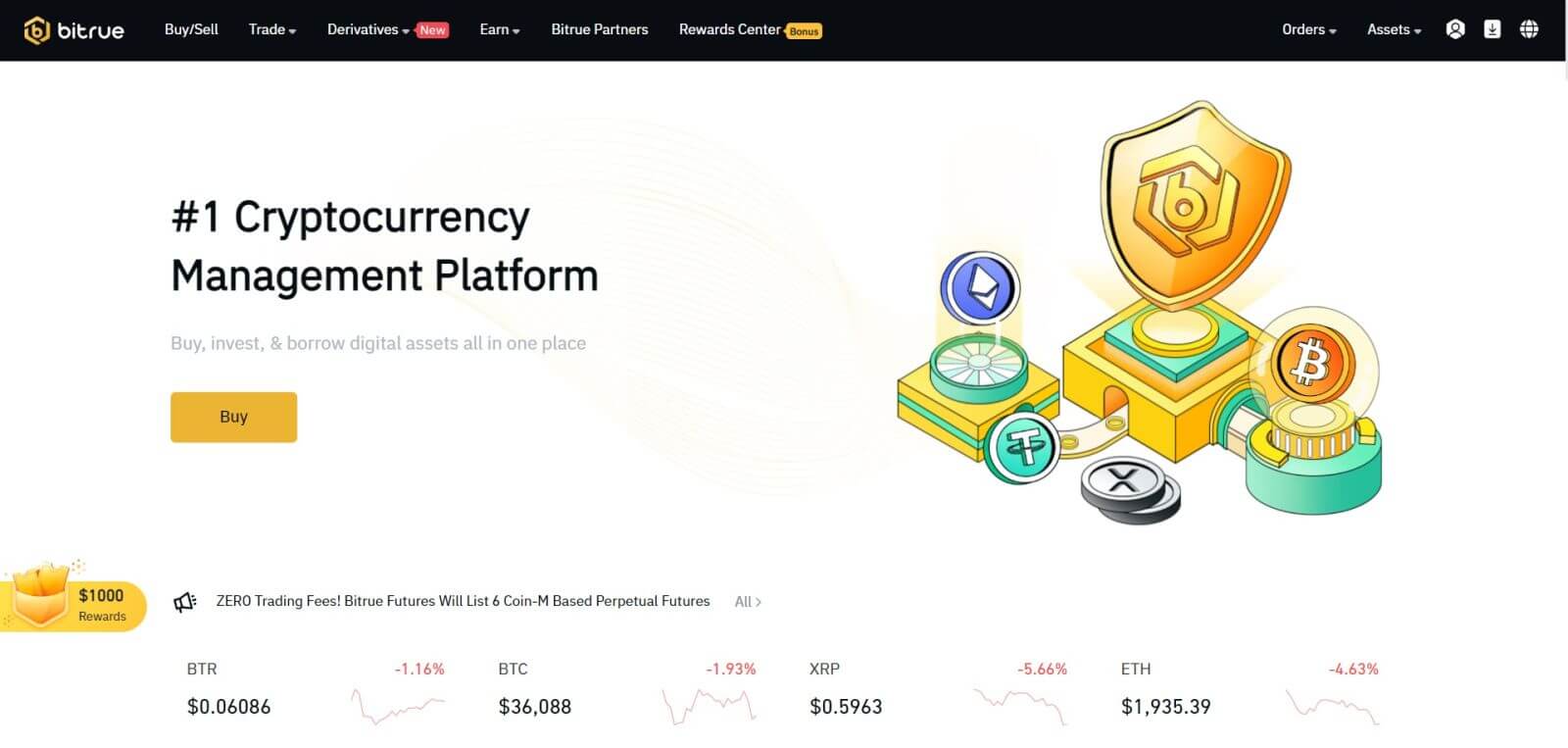


Втор чекор : Внесете ја оваа информација:

2 . Кликнете на [Verify lv.1] за да ја потврдите вашата сметка; потоа, изберете ја нацијата каде што го издавате документот и пополнете го празното со вашето име и презиме, а потоа притиснете го копчето [Следно] после тоа.
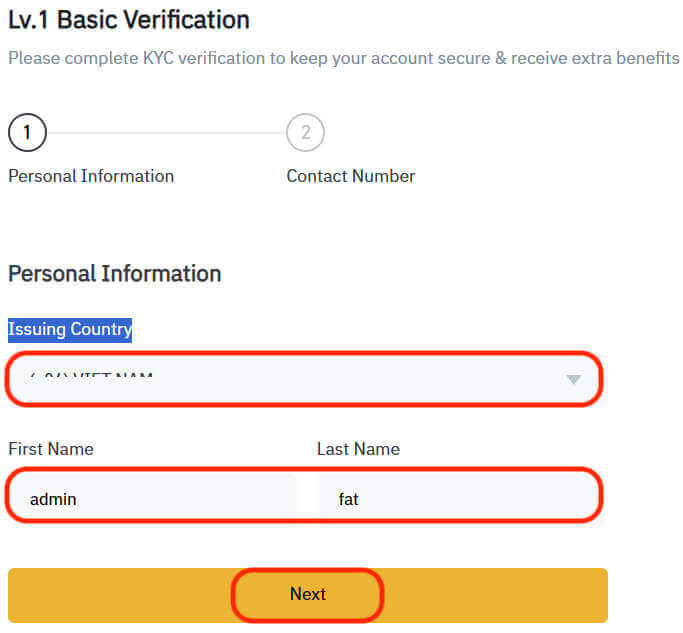
Трет чекор : Додајте ги вашите лични информации за контакт. Ве молиме потврдете дека внесените податоци точно одговараат на личните документи што ги поседувате. Откако ќе се потврди, нема да има враќање назад. Потоа кликнете на „Поднеси“ за да завршите.
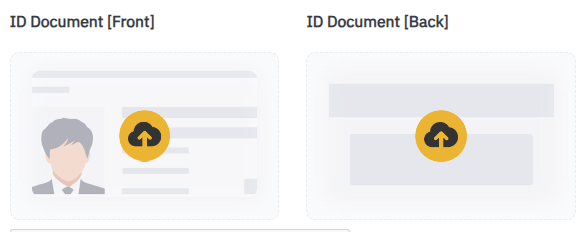

Последен чекор : На крајот на краиштата, тоа ќе укаже на успешна верификација. Основната верификација е завршена.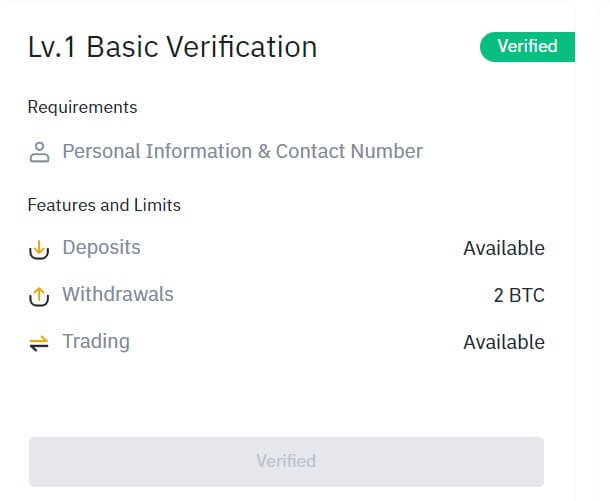
- Напредна верификација
 2 . Ставете го вашиот документ за лична идентификација пред камерата како што е наведено. За фотографирање на предната и задната страна на документот за лична идентификација. Ве молиме проверете дали секој детал е читлив. Потоа кликнете на „Поднеси“ за да завршите.
2 . Ставете го вашиот документ за лична идентификација пред камерата како што е наведено. За фотографирање на предната и задната страна на документот за лична идентификација. Ве молиме проверете дали секој детал е читлив. Потоа кликнете на „Поднеси“ за да завршите.
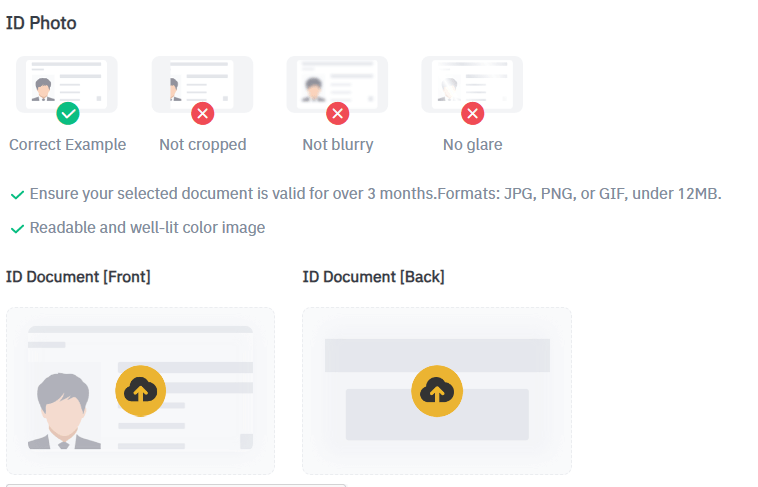

ЗАБЕЛЕШКА : За да го потврдиме вашиот идентитет, дозволете пристап до камерата на вашиот уред.
3 . На крајот на краиштата, ќе се појави индикатор за успешно поднесување. [Напредна верификација] е завршена. ЗАБЕЛЕШКА : Откако ќе заврши постапката, љубезно почекајте. Вашите податоци веднаш ќе бидат прегледани од Bitrue. Ќе ве известиме преку е-пошта штом вашата апликација ќе биде потврдена.
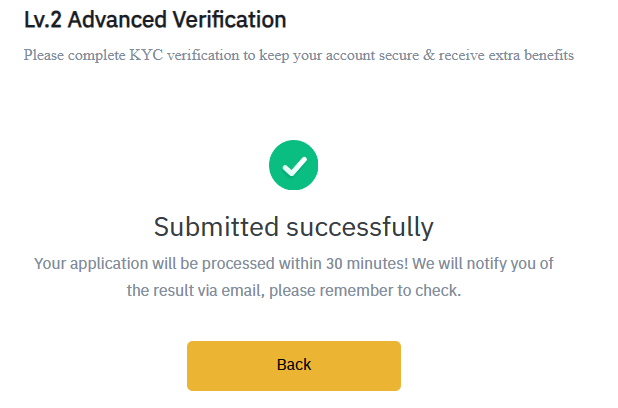
Најчесто поставувани прашања (ЧПП)
Зошто треба да дадам дополнителни информации за сертификатот
Во ретки случаи, ако вашето селфи не се совпаѓа со документите за лична карта што сте ги дале, ќе треба да обезбедите дополнителни документи и да чекате за рачна потврда. Имајте предвид дека рачната проверка може да потрае неколку дена. Bitrue усвојува сеопфатна услуга за верификација на идентитетот за да ги обезбеди средствата на сите корисници, затоа ве молиме погрижете се материјалите што ги давате да ги исполнуваат барањата кога ги пополнувате информациите.
Потврда на идентитетот за купување крипто со кредитна или дебитна картичка
1. Со цел да се обезбеди стабилен и усогласен фиат портал, од корисниците кои купуваат крипто со кредитни или дебитни картички се бара да ја завршат проверката на идентитетот . Корисниците кои веќе ја завршиле верификацијата на идентитетот за сметката Bitrue ќе можат да продолжат да купуваат крипто без да се бараат дополнителни информации. Корисниците од кои се бара да дадат дополнителни информации ќе бидат известени следниот пат кога ќе се обидат да купат крипто со кредитна или дебитна картичка. 2. Секое завршено ниво на проверка на идентитетот ќе даде зголемени лимити на трансакцијата, како што е наведено подолу. Сите лимити на трансакцијата се фиксирани на вредноста на еврото (€), без оглед на користената фиат валута, и затоа малку ќе се разликуваат во другите фиат валути според девизниот курс.
- Основни информации:
Оваа потврда бара име, адреса и датум на раѓање на корисникот.
- Потврда со лице на идентитет:
Ова ниво на потврда ќе бара копија од важечка лична карта со фотографија и селфи за да се докаже идентитетот. За проверка на лице ќе биде потребен паметен телефон со инсталирана апликација Bitrue.
- Потврда на адресата:
За да го зголемите лимитот, ќе треба да ја завршите потврдата на идентитетот и потврдата на адресата (доказ за адресата).